在日常办公中,我们经常需要在Word和Excel之间进行数据交换,有时,我们会在Word文档中创建表格,然后需要将这些表格复制到Excel中进行进一步的数据处理或分析,下面将介绍如何将Word中的表格复制到Excel中,并提供一些常见问题的解答。
步骤一:在Word中选择并复制表格

1、打开Word文档:打开包含要复制表格的Word文档。
2、选择表格:将鼠标光标移动到表格左上角,会出现十字箭头图标,点击它以选择整个表格,如果你只想复制部分表格,可以拖动鼠标来选择特定的单元格区域。
3、复制表格:按下Ctrl + C快捷键或者右键点击选中的区域,然后选择“复制”。
步骤二:在Excel中粘贴表格
4、打开Excel工作簿:启动Excel应用程序,并打开一个新的或现有的工作簿。
5、选择粘贴位置:点击你想要粘贴表格的工作表标签,然后在相应的单元格上点击,以确定粘贴的位置。
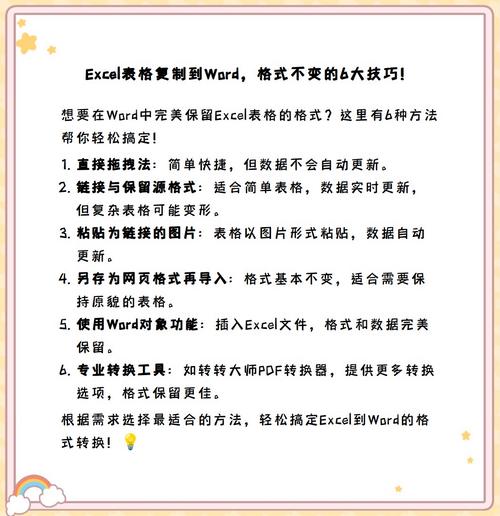
6、粘贴表格:按下Ctrl + V快捷键或者右键点击目标单元格,然后选择“粘贴”选项。
步骤三:调整格式(可选)
7、检查格式:粘贴后,检查表格是否保持了原有的格式,如果没有,你可以通过Excel的“开始”菜单中的字体、对齐方式等工具来调整格式。
8、转换数据类型:如果需要对数据进行计算或分析,确保数据的类型正确(将文本转换为数字)。
FAQs
Q1: 如果Word中的表格很大,复制到Excel时是否会丢失格式?
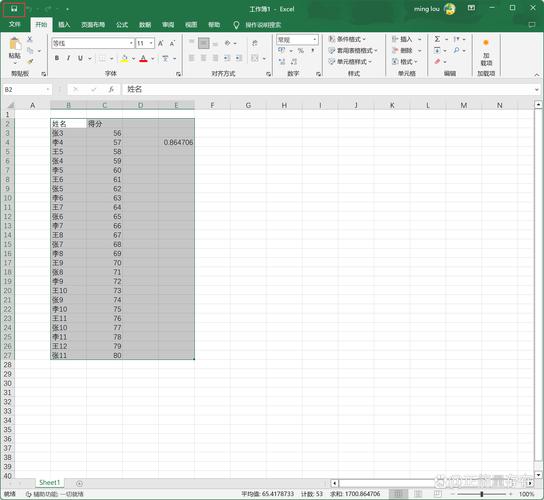
A1: 通常情况下,Word中的表格复制到Excel时会尽量保留原有的格式,由于两个程序之间的兼容性问题,某些复杂的格式设置可能会丢失或发生变化,为了最大程度地保留格式,建议在Word中先简化表格的格式(如去除不必要的边框、颜色等),再进行复制粘贴操作。
Q2: 如何在Excel中快速调整粘贴后的表格宽度和高度?
A2: 在Excel中粘贴表格后,你可以使用以下方法快速调整列宽和行高:
自动调整列宽:选中粘贴的表格区域,然后点击Excel顶部菜单栏的“开始”选项卡,找到“单元格”组中的“格式”,在下拉菜单中选择“自动调整列宽”。
自动调整行高:同样地,选中表格区域后,在“开始”选项卡的“单元格”组中找到“格式”,选择“行高”,然后输入合适的数值或双击边界线自动调整。
通过以上步骤和技巧,你可以轻松地将Word中的表格复制到Excel中,并根据需要进行格式调整和数据处理,希望这些信息对你有所帮助!
以上就是关于“怎么把word里的表格复制到excel”的问题,朋友们可以点击主页了解更多内容,希望可以够帮助大家!
内容摘自:https://news.huochengrm.cn/cygs/22037.html
